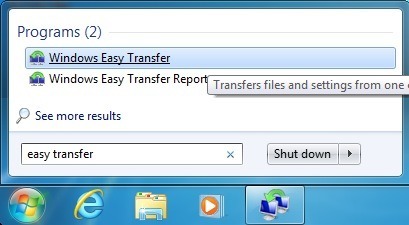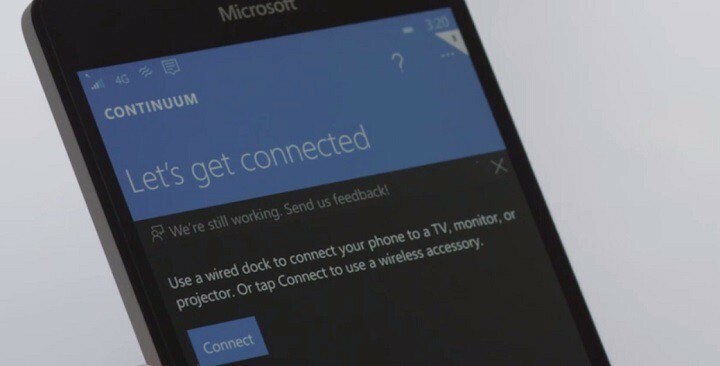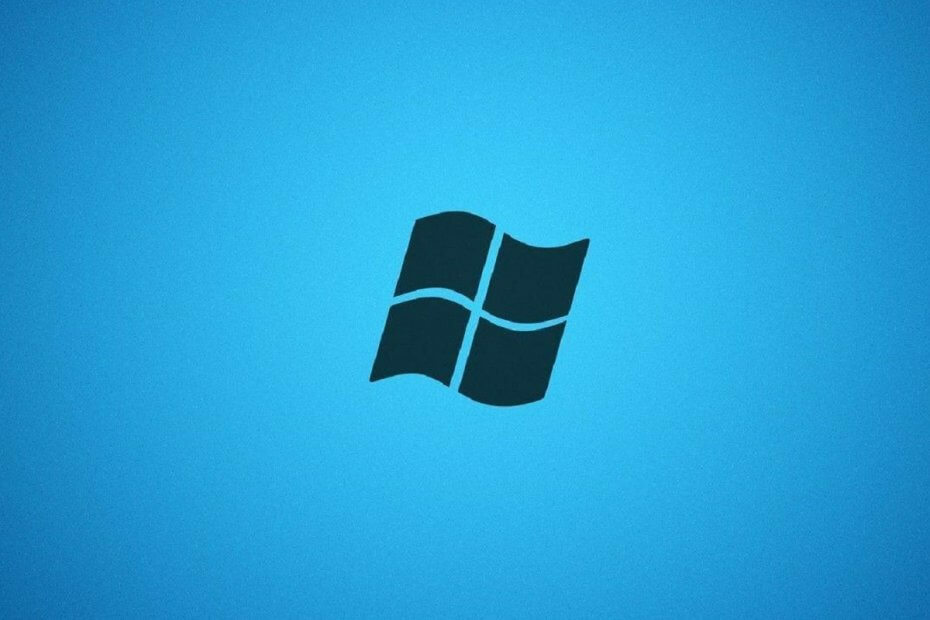
Este software mantendrá sus controladores en funcionamiento, manteniéndolo a salvo de errores comunes de computadora y fallas de hardware. Verifique todos sus controladores ahora en 3 sencillos pasos:
- Descarga DriverFix (archivo de descarga verificado).
- Hacer clic Iniciar escaneo para encontrar todos los controladores problemáticos.
- Hacer clic Actualizar los controladores para conseguir nuevas versiones y evitar averías en el sistema.
- DriverFix ha sido descargado por 0 lectores este mes.
Desde Microsoft desconectó Windows 7, los usuarios se han apresurado a actualizar para mantener sus datos seguros. Por supuesto, los que pertenecen a grupos empresariales siempre pueden optar por Windows 7. Soporte extendido para empresas.
Sin embargo, la gran mayoría probablemente optará por la actualización. Como tal, la mayor preocupación después de la actualización en sí es cómo los usuarios migrar todos sus datos desde sus computadoras con Windows 7 a Windows 10.
Normalmente, lo primero que puede aparecer en su oído sería simplemente copiar todo en un disco duro externo y luego pegarlo de nuevo en la PC cuando se actualice.
Si bien esta es una buena idea para archivos y carpetas generales, no funciona con datos complejos, como perfiles de usuario, programas o juegos instalados u otros elementos similares.
Afortunadamente, hay muchos métodos que puede utilizar para actualizar a Windows 10 y llevar sus datos consigo. Un buen ejemplo es el uso de la herramienta Windows Easy Transfer, y este artículo le mostrará exactamente cómo puede usarla.
¿Puedo pasar de Windows 7 a 10 usando?
- prensa Comienzo
- Buscar Transferencia fácil de Windowsy abre el primer resultado
- Escoger el método que desea utilizar para transferir entre la PC antigua y la PC con Windows 10
- Puede elegir entre:
- Cable de transferencia fácil
- La red
-
Un disco duro externo o una unidad flash USB
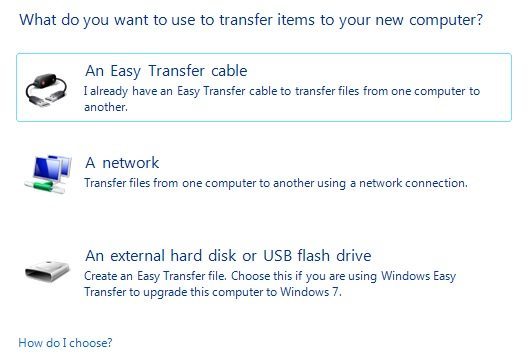
- Puede elegir entre:
Si opta por una actualización de Windows 10, lo más probable es que realice una actualización en el lugar. Por lo tanto, puede elegir un disco duro externo o una unidad flash USB, ya que la computadora vieja y la nueva son en realidad la misma computadora.
- SeleccioneUn disco duro externo o una unidad flash USB
- SeleccioneEsta es mi vieja computadora
- La siguiente ventana le presentará unClave de Windows Easy Transfer. Escríbelo

Ahora que ha copiado el perfil en la memoria USB, es hora de transferirlo a la nueva PC con Windows 10
- Inserte la unidad externa en la PC una vez que la actualice
- Lanzamientomigwiz.exe desde el disco duro externo
- Hacer clic próximo
- SeleccioneEsta es mi nueva PC
- Hacer clicpróximo
- SeleccioneMi vieja computadora está ejecutando Windows 7
- Inserte elClave de Windows Easy Transfer
- Terminar la puesta en marcha
Siguiendo este método, debería poder usar Windows Easy Transfer de manera eficiente para migrar datos desde su PC con Windows 7 a su PC con Windows 10.
Se ha demostrado que este método es bastante seguro y no requiere el uso de herramientas de migración de terceros.
¿Le resultó útil este artículo? Háganos saber en la sección de comentarios a continuación.
ARTÍCULOS RELACIONADOS QUE DEBE VERIFICAR:
- Cómo transferir archivos de Live Mail de Windows 7 a Windows 10
- Cómo transferir marcadores de Windows 7 a Windows 10
- Transfiera fácilmente los programas instalados de Windows 7 a Windows 10